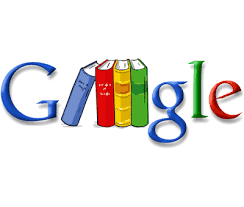Cara untuk mempercepat kinerja laptop windows 7 yang lemot
Terkadang kita merasa jengkel saat performa windows kita lemot. Sehingga bisa menimbulkan bad mood ataupun pekerjaan yang seharusnya bisa selesai tepat waktu menjadi molor karena masalah komputer yang lemot.
Cara Mengatasi WMP “Server execution failed
apakah anda Pernah mengalami saat ingin memutar video atau memutar lagu dengan Windows Media Player bawaan windows , tapi Windows Media Player tidak mau muncul, malah keluar tulisan “Server execution failed” .
Panduan Cara Bagaimana Menggunakan Aplikasi Zoom Cloud Meeting di HP Android
Zoom Cloud Meeting sebenarnya adalah salah satu aplikasi yang banyak digunakan untuk melakukan pertemuan secara online. aplikasi ini di dukung dengan panggilan video grup dengan jumlah peserta atau anggota hingga 100 orang.
Cara Daftar Akun Kakao TALK Dengan Benar
KakaoTalk memungkinkan penggunanya untuk mengirim pesan tanpa membayar karena ia menggunakan jaringan internet untuk mengirimkan pesan tersebut.
4 Cara Mendownload Buku di Google Book
Dengan kemajuan teknologi maka akses informasi semakin lebih mudah,serta berbagai bahan , ebook, makalah, jurnal, artikel informasi dapat diperoleh secara gratis dengan hanya bermodalkan koneksi internet.
5 Software Editing Video Gratis Terbaik 2020 NO WATERMARK
Cara Mudah Update Windows 10 ke Versi Terbaru

- Koneksi Internet
- Buka Browser
Panduan Cara Bagaimana Menggunakan Aplikasi Zoom Cloud Meeting di HP Android
Adapun langkah-langkah yang harus kalian lakukan adalah sebagai berikut.
1. Download aplikasi di play store
- Buka aplikasi play store yang ada di HP kalian
- Ketikan nama aplikasi Zoom Cloud Meeting pada kolom pencarian
- Lalu tab tombol pencarian
- Setelah kalian menemukan aplikasi Zoom Cloud Meeting, selanjutnya tekan tombol Instal dan tunggu sampai proses instalasi selesai
- Setelah aplikasi selesai terinstal lalu tekan tombol buka.
2. Daftar akun di aplikasi Zoom Cloud Meeting
- Silahkan temen-temen langsung klik tombol New meeting.
- Lalu temen-temen langsung saja klik tombol Start a Meeting
- Otomatis kamera HP akan terbuka
- Selanjutnya temen-temen akan melihat layar dengan posisi kamera ON/Aktif
- Karena disini posisi sebagai guru/host, maka temen-temen harus menyebarkan link dari ruang meeting ini ke para siswa dengan cara klik pada tombol participant
- Lalu klik tombol Invite
- Kemudian Klik tombol Copy URL
- Lalu kirim URL ke para siswa bisa melalui grup WhatsApp atau ke nomor HP para siswa.
7 Aplikai Android Terbaik & Keren September Tahun 2020
pada kali ini Blog Anak Kampai akan membahas artikel tentang aplikasi android terbaik dan keren di tahun 2020 yang bisa kamu instal.
1. LIVEDROPS
2. IOS WIDGET FOR KWGT
3. WAVELAT
4. VECTORIFY
5. MI CONTROL CENTER
6. NEON FLYTRON
7. SHADOW KNIGHT
5 Rekomendasi Laptop Murah Harga 3 Jutaan Buat Pelajar di Tahun 2020
Halo teman-teman balik lagi sama saya di Blog Anak Kampai.
Laptop di tahun 2020 ini sudah menjadi kebutuhan yang sangat penting bagi semua kalangan terutama para pelajar, mahasiswa bahkan pekerja. Baik untuk menyimpan dokumen, mencari bahan pelajaran, streaming, chatting, membuat dokumen dan lainnya. Terutama bagi pelajar yang masih membutuhkan laptop untuk mengerjakan tugasnya dari sekolah. Nah, masalahnya nih memang tidak semua laptop dibandrol dengan harga murah tapi masih ada laptop yang di bandrol dengan harga 3 jutaan yang mumpuni untuk kalangan pelajar untuk mengerjakan tugasnya.
Jadi ini adalah 5 rekomendasi laptop dengan harga 3 jutaan buat kamu para pelajar.
1. Asus E402WA
Asus E402WA
- Processor : AMD E2-7015
- Storage : 1TB (1000GB)
- Memory : 4GB DDR4
- Graphic : AMD Radeon R2
- Display :14" LED
- No DVD
- HDMI Port : Yes
- Card Reader Slot : Yes
- Lan Port : Yes
- USB 2.0 : 2x
- USB 3.1 Type-C :1x
- Bluethooth : Yes
- Camera : Yes
- Operating System : Windows 10 Home
- Garansi Resmi Asusu 2 Tahun
2. HP 14-BW
HP 14-BW
- Layar 14" HDBrightView WLED-backlit (1366x768)
- Prosessor AMD Dual-Core A9-(420 3.0Ghz Boost up to 3.6 Ghz)
- GPU AMD Radeo R5 Graphichs
- RAM 4 GB DDR4-1866 SDRAM
- Penyimpanan 500 GB rpm SATA
- Drive Optik DVD-Writer
- Kamera HP True Vision HD Camera
- Audio Dual Speakers
- Port :
- 1x USB 2.0
- 1x HDMI
- 1x VGA
- 1x RJ-45
- 1x 3.5mm audio jack port
- 2x USB 3.1 Gen 1
- 1x SD Card Reader
3. Asus VivoBook E12
Asus VivoBook E12 E203NAH
- Layar TFT LCD LED Backlight 11.6" resolusi 1366x768 piksel
- Prosessor Intel Celeron N3350 Dual-Core 1,1 Ghz TurboBoost 2,4 Ghz Chipset Intel
- Grafis Intel HD Graphics 500
- Memori RAM 2GB atau 4GB DDR3L 1600 Mhz (On Board)
- Storage hardisk 500GB 5400rpm
- Konektifitas Wifi, Bluethooth, 2x Port USB 3.0, 1x port USB Type-C, Port HDMI, Card Reader
- Speaker Stereo dengan Asus SonicMaster
- Kamera Webcam VGA
- Baterai 3 cell 42 Whrs dengan daya tahan hingga 10 jam
- Sistem Operasi Endless OS atau Windows 10
4. Ecer Aspire 3
Ecer Aspire 3
- Display 11.6" HD 1336x768 resolusi, high-brighness
- Acer ComfyViewTM LED Backlit TFT LCD
- Prosessor Intel Celeron Dual Core Prosesor N4000 (4 MB Cache, 1.10 Ghz)
- Memory 4 GB DDR4
- Hard Drive 500 GB HDD
- Graphics Intel HD Graphics
- Optical Drive N/A
- Operating System Windows 10
- Networking 802.11 ac/b/g/n + BT 4.1
- Audio Integrated
- Battery 4810 mAh Li-Polymer (2 cell)
- Camera webcam 1280 x 720 resolusi
- Berat 1.2 kg
- Slots/Interface:
- 2x USB 3.0
- 1x USB 2.0
- 1x HDMI Output
- 1x RJ45
5. Lenovo IdeaPad 110
Lenovo IdeaPad 110 14
- Prosessor AMD APU A9-9400 up to 3.2 Ghz
- Kartu Grafis terintegrasi Radeon R5 Graphics
- Layar 14" HD (1336 x 768p)
- Memory RAM 4GB DDR4
- Hard Disk 1 TB HDD
- Optical Drive DVD Recardable
- Audio 1x Stereo Speaker
- Webcam 0.3 MP with Analog Microphone
- Wifi 11 a/c
- Warna Hitam
- Sistem Operasi DOS
- Garansi Resmi 1 Tahun
4 Cara Mendownload Buku di Google Book
Featured Post
Panduan Cara Bagaimana Menggunakan Aplikasi Zoom Cloud Meeting di HP Android
Halo Sob, jumpa lagi dengan saya di Blog Anak Kampai. OK temen-temen kali ini saya akan membagikan tutorial untuk instal dan menggunakan Zoo...